10 Essential Vivaldi Browser Tips och tricks för snabbhet och produktivitet
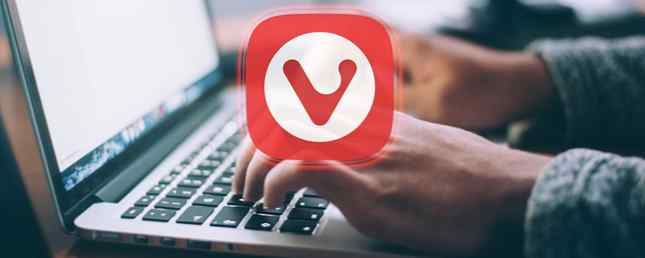
Om du är en webmaktanvändare måste du använda Vivaldi.
Chrome är utformat för everyman, Firefox är för säkerhets- och sekretessmedvetna, och Safari är endast tillgängligt för användning på Apples plattformar. De är alla relativt enkla, och även om du kan lägga till fler funktioner genom att använda tillägg, kan alltför många tillägg göra uppblåst och sakta ner prestanda.
Å andra sidan levereras Vivaldi med avancerade inbyggda funktioner 9 Skäl att byta till Vivaldi Browser idag 9 Skäl att byta till Vivaldi Browser Idag är Chrome regler, men Vivaldi kan vara den säkerhetskopia webbläsaren du väljer. Här är nio övertygande skäl att prova det. Läs mer som ständigt uppdateras och optimeras. Några av dess bästa funktioner är inte ens tillgängliga som tillägg i andra webbläsare! Därför är Vivaldi en dröm för kraftanvändare.
1. Spara flikar för senare användning av flik sessioner

För strömanvändare kan hanteringen av flikar i fliken vara mer problem än vad det är värt. Därför har fliköverbelastning alltid varit ett problem för mig: Jag öppnar ständigt nya flikar och berättar själv att jag ska “läs dem senare”-men jag öppnar dem snabbare än jag läste dem, och för länge är jag vilse i ett hav med 50 + flikar. Kanske kan du relatera.
Vivaldi s tab sessioner kan hjälpa till. Bara gå till Arkiv> Spara öppna flikar som session, namnge sessionen och klicka på OK. Det är allt! Om du bara vill spara en handfull flikar, dra bara dem i ett separat fönster och spara sedan flikarna endast för det fönstret. Om du använder Vivaldi Sync kan du till och med öppna dina sessioner på en annan enhet. Så här konfigurerar du synkronisering i Vivaldi och synkroniserar din webbläsningsdata. Så här konfigurerar du synkronisering i Vivaldi och synkroniserar din webbläsningsdata. Lär dig hur du aktiverar den experimentella synkroniseringsfunktionen i Vivaldi och hur man använder den för att synkronisera data mellan datorer. Läs mer .
För att återställa en sparad session, gå till Arkiv> Öppna sparade sessioner.
2. Organisera flikar i flikar

Ett annat sätt att hantera fliköverbelastning är att kombinera flera flikar i en enda flik med Vivaldi's Tab Stacks-funktion. En gång i kombination fungerar stapeln som en flik med egna interna flikar, och du kan ändå växla mellan de interna flikarna som vanligt. Det här är otroligt för organisation, vilket gör att du kan kategorisera dina flikar.
För att skapa en stapel, dra en flik över en annan flik, vänta tills den blir mörk och släpp sedan den. För att lösa upp en stapel kan du högerklicka på den och välja Ungroup Tab Stack. Eller du kan bara dra och släppa enskilda flikar från en Stack till utanför Stacken.
3. Split-flikar med flikar

I de flesta webbläsare, om du vill se flera sidor sida vid sida måste du öppna flera fönster. Vivaldi gör sakerna mycket enklare med Tab Tiling.
När du har skapat en tabbstack högerklickar du på stapeln och väljer Tile Tab Stack. Nu när du väljer stacken ser du alla sidor i den stapeln som visas sida vid sida. Du kan navigera bort till en annan flik och sedan komma tillbaka till stapeln och det kommer fortfarande att bli sida vid sida. Med hjälp av kakelinställningsikonen i statusfältet kan du växla mellan alternativ för att visa horisontellt, vertikalt eller som ett rutnät.
Om du har flikar i flikar, välj flera flikar genom att hålla Ctrl och sedan klicka på flikarna du vill kakel, högerklicka på någon av de valda flikarna och klicka på Kakel flikar. Återgå till normal genom att högerklicka på en flik och klicka på Untile Selection.
4. Bättre bläddring med sidofältet

När du först installerade Vivaldi valde du förmodligen att ha fliken längst upp under installationen. Detta är trots allt hur alla andra webbläsare och applikationer gör det, så det gör vettigaste att göra det i Vivaldi, rätt?
Kanske inte!
Om du går till Vivaldi inställningar navigerar du till flikar sida och du kommer att kunna ändra Tab Bar Position. Jag rekommenderar starkt att du använder antingen Vänster eller Höger, vilket får flikar att visas vertikalt staplade. Detta är mer produktivt eftersom det låter dig passa många fler flikar på skärmen samtidigt, så navigering är mycket lättare.
Men du vill också gå ner till Tab Display inställningar och avmarkera rutan märkt Visa flikminne. När miniatyrer är aktiverade är flikarna bara alltför stora och tar upp för mycket utrymme.
5. Docka alltid öppna sidor

Har du vissa flikar som alltid är öppna? Exempel kan vara Gmail, Slack, Discord, Trello, TickTick etc. De flesta användare väljer att Pin-fliken så de kan inte stängas, men nackdelen är att du fortfarande måste klicka på en fast flik för att se den sidan.
Om du vrider de alltid öppna sidorna i Webpaneler i stället kan du hålla dem öppna medan du surfar flikar normalt. En smart användning är att ha en sökmotor Webbpanel så att du samtidigt kan söka medan du arbetar med vad du arbetar med. Webpaneler är också bra för referenssidor, till exempel Wikipedia eller API-dokumentation.
För att lägga till en webbpanel, kontrollera att panelfältet är öppet genom att klicka på Visa panel längst ner till vänster om Vivaldi. I panelfältet klickar du på Lägg till webbpanel knappen för att lägga till den aktuella fliken / sidan som webbpanelen, eller skriv in den specifika webbadressen du vill ha.
6. Snabbsökning med sökmotorns smeknamn

Låt oss säga att du har ställt in Bing som standard sökmotor så att du kan skörda dagliga Microsoft-belöningar poäng Vad är Bing belöningar, hur det fungerar, och vad är nytt? Vad är Bing belöningar, hur det fungerar, och vad är nytt? Bing Rewards premiss är att du kan tjäna poäng för att söka med Bing. Läs mer, men ibland får du inte bäst resultat. I stället för att slösa tid på att navigera till google.com kan du använda ett smeknamn för sökmotorn.
Till exempel, medan du skriver “allergi symptom” I adressfältet söker Bing, kan du istället skriva “g allergisymtom” att söka specifikt på Google.
Vivaldi kommer med flera vanliga sökmotornamn, inklusive Wikipedia och Ecosia, men du kan också skapa din egen. Faktum är att det fungerar med alla sidor som tar URL-parametrar, inte bara sökmotorer. Du kan till exempel skapa ett Twitter-smeknamn för att besöka Twitter-användare (t.ex.. “t makeuseof”).
7. Ta anteckningar medan du surfar på webben

Notes-funktionen i Vivaldi är lite ovanlig, så det kan bli van vid, men när du är bekväm med det kommer du att undra hur du levde utan den. Det är lika revolutionerande som webbloggar och webbläsarflikar var när de debuterade först.
I panelfältet (klicka på Visa panel längst ner till vänster om du inte ser det), välj Anteckningar Panel för att se dina anteckningar. Här kan du skapa och radera Notes samt skapa mappar för att organisera dina Notes.
Anteckningar formateras med Markdown. Du kan associera enskilda anteckningar med en viss URL, bifoga skärmdumpar eller andra bilder och söka efter alla dina anteckningar när som helst.
8. Läs artiklar utan annonser

Antag att du är en uppriktig, älskvärd person som inte använder annonsblockerare eftersom du vet hur skadlig de kan vara för innehållsskapare. Men så ofta kommer du över en artikel som är laddad med annonser. Fräckande, är det inte?
Det är då du ska använda Vivaldi Reader View funktion som tar innehållet i artikeln, tar bort allt annat och presenterar det på ett lättläst sätt. Klicka bara på läsaren ikonen bredvid adressfältet för att växla läsaren.
9. Använd snabbkommandon, inte kortkommandon

Det går inte att använda tangentbordsgenvägar, men Vivaldi erbjuder en mycket mer produktiv lösning i sin Snabbkommandon funktion. I stället för att du behöver memorera tusen olika genvägskombinationer, kan du snabbt skriva in den åtgärd du vill göra. Det blir inte lättare än det.
Tryck bara på F2 för att öppna snabbkommandot och sedan börja skriva. Till exempel, “Aktivitetshanteraren” att starta Vivaldi Task Manager. Använd piltangenterna för att välja mellan flera resultat. Du kan också använda snabbkommandon för att köra en webbsökning, vilket är snabbare än att använda musen för att först klicka på adressfältet.
10. Skapa egna musfigurer

För ofta använda åtgärder - vi pratar om saker du gör tiotals gånger varje dag - du borde vana att använda Musbågar. Det fungerar så här: håll ner högerklicka, dra tecknet i samband med en åtgärd och släpp sedan.
Vivaldi levereras med en massa standardmus gestus, men du kan skapa din egen och associera dem med någon av Vivaldi s handlingar. Anpassade musfigurer gör det möjligt att effektivt surfa på nätet med en hand med ingenting annat än en mus.
Vad tycker du mest om Vivaldi?
Utöver alla ovanstående noterar du att Vivaldi är en Chrome-baserad webbläsare så att du kan dra nytta av många av de underliggande säkerhets- och användbarhetsfunktionerna som finns i andra Chrome-baserade webbläsare som Chrome, Opera och Brave.
Ladda ner: Vivaldi (gratis)
Medan Vivaldi oftast används på Windows-stationära och bärbara datorer, är det också ett starkt webbläsaralternativ för Raspberry Pis Är Vivaldi den bästa webbläsaren för din Raspberry Pi? Är Vivaldi den bästa webbläsaren för din hallon Pi? Vivaldi-webbläsaren är jättebra på vilken plattform som helst, men det ser verkligen ut på en Raspberry Pi-webbläsare. Läs vidare för att få reda på varför du ska använda Vivaldi på din Pi. Läs mer och en av de bästa webbläsarna för Linux-strömanvändare Vad är den bästa Firefox-alternativa webbläsaren för Linux? Vad är den bästa Firefox-alternativa webbläsaren för Linux? Vilken webbläsare ska du installera på Linux? Firefox kan vara standardalternativet, men här är några bra alternativa Linux-webbläsare att kolla in. Läs mer . Om du inte använder Vivaldi än, är det dags att börja. Det är riktigt bra!
Utforska mer om: Browsing Tips, Vivaldi Browser.


